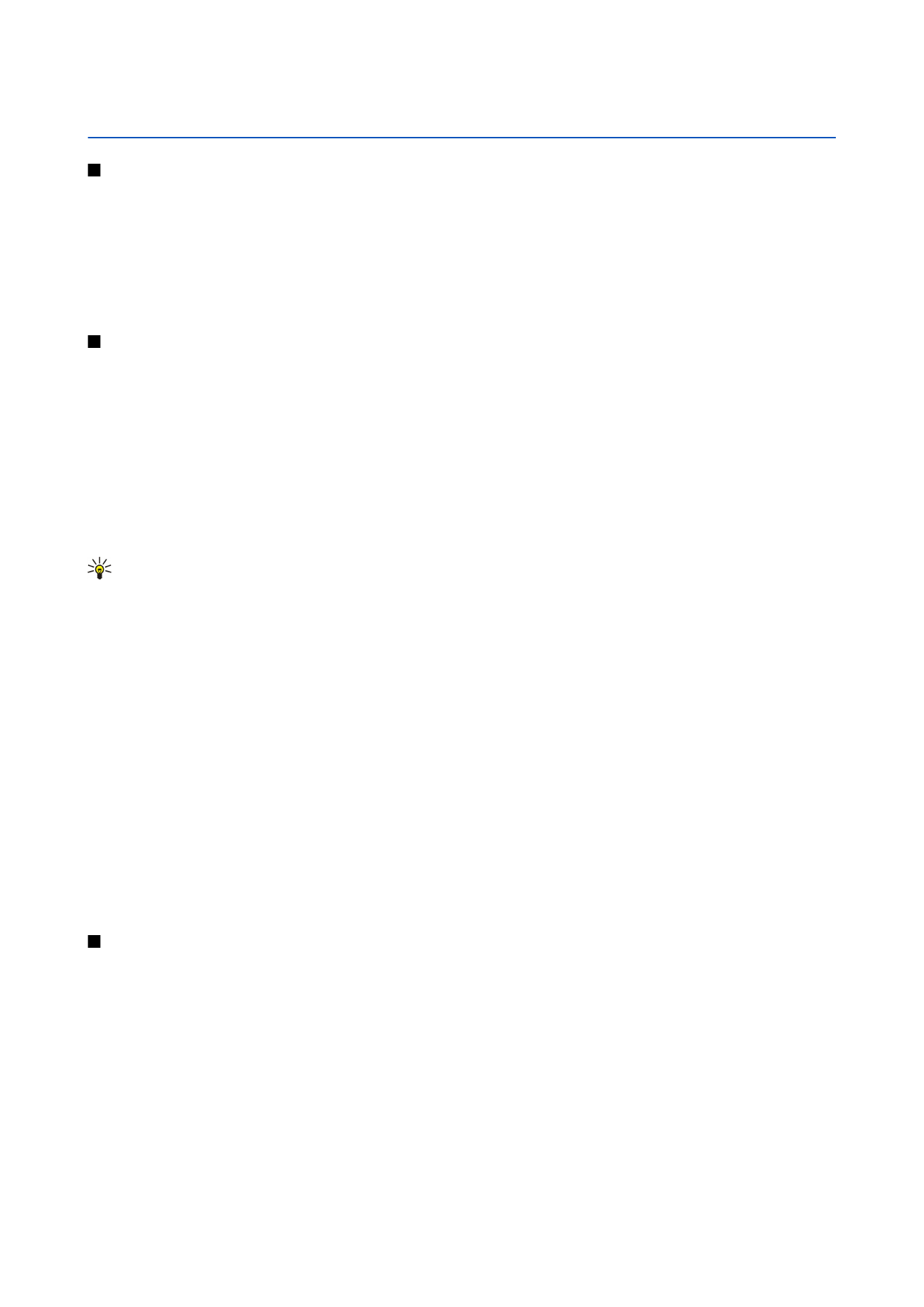
Meny
>
Verktyg
>
Inställn.
>
Telefon
>
Vänteläge
>
Aktivt vänteläge
>
Av
.
Tips: Du kan även se meddelandena i en meddelandemapp t.ex. inkorg eller brevlåda i aktivt vänteläge. Välj
Meny
>
Medd.
>
Val
>
Inställningar
>
Övrigt
och mapparna i
Aktivt vänteläge
.
Vänteläge
I vänteläge visas olika typer av information såsom nätoperatör och tid samt olika indikatorer, t.ex. för alarm. Genvägarna är
inte tillgängliga i aktivt vänteläge där bläddringsknappen används för normal bläddring.
Genvägar i vänteläge
Om du vill visa de senast slagna numren trycker du på knappen Ring. Bläddra till ett nummer eller namn och tryck på Ring igen
för att ringa upp.
Om du vill ringa upp din röstbrevlåda (nättjänst) håller du ner 1.
När du vill visa kalenderinformation bläddrar du åt höger.
När du vill skriva och skicka textmeddelanden bläddrar du åt vänster.
Om du vill öppna
Kontakter
trycker du på sidoknappen längst upp.
Om du vill byta profil trycker du snabbt på av/på-knappen, bläddrar till en profil och trycker på bläddringsknappen för att aktivera
profilen.
Om du vill öppna
Tjänster
och ansluta till webben håller du ner knappen 0.
Om du vill ändra dessa genvägar väljer du
Meny
>
Verktyg
>
Inställn.
>
Telefon
>
Vänteläge
.
Meny
Meny
är en startpunkt varifrån du kan öppna alla program i enheten eller på ett minneskort. I
Meny
finns program och mappar,
som är grupper med liknande program. Gå uppåt och nedåt på displayen med hjälp av bläddringsknappen.
De program du installerar sparas i mappen
Installerat
som standard.
Om du vill öppna ett program bläddrar du till det och trycker på bläddringsknappen.
Om du vill visa programmen i en lista väljer du
Val
>
Byt vy
>
Lista
. Om du vill återgå till ikonvyn väljer du
Val
>
Byt vy
>
Ikoner
.
Om du vill visa hur mycket minne som används av olika program, hur mycket data som är lagrat på enheten eller i minnet och
hur mycket minne som är ledigt väljer du
Val
>
Minnesinfo.
och minnet.
Om du vill ordna om i mappen bläddrar du till det program som du vill flytta och väljer
Val
>
Flytta
. En bockmarkering placeras
bredvid programmet. Bläddra till en ny plats och välj
OK
.
Copyright © 2006 Nokia. All Rights Reserved.
14
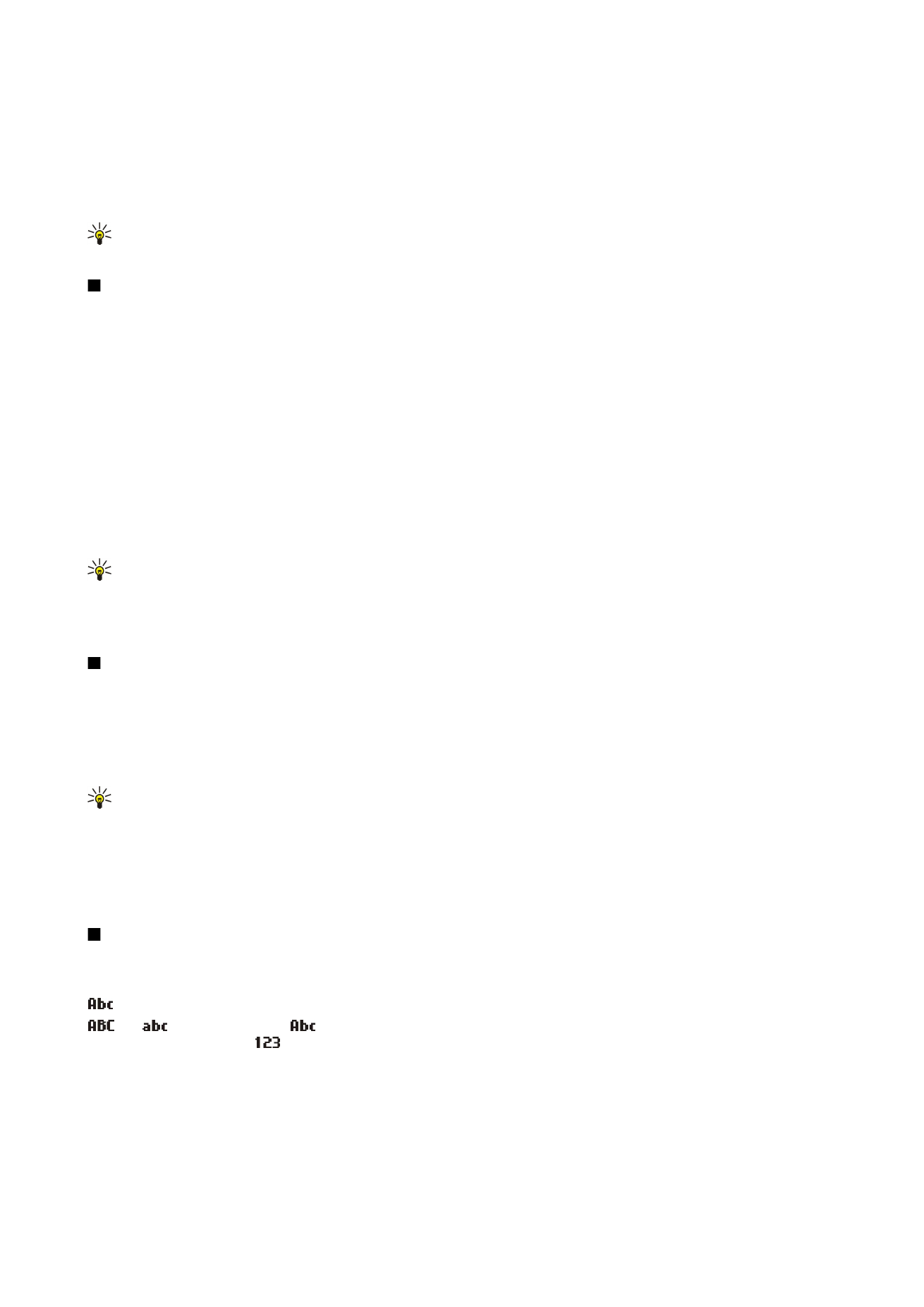
Om du vill flytta ett program till en annan mapp bläddrar du till det program som du vill flytta och väljer
Val
>
Flytta till mapp
,
den nya mappen och
OK
.
Om du vill hämta program från webben väljer du
Val
>
Hämtning av progr.
.
Om du vill skapa en ny mapp väljer du
Val
>
Ny mapp
. Det går inte att skapa mappar inuti mappar.
Om du vill byta namn på en ny mapp väljer du
Val
>
Byt namn
.
Tips: Om du vill växla mellan olika öppna program håller du ned menyknappen. Programväxlingsfönstret öppnas och
visar de olika programmen. Bläddra till ett program och tryck på bläddringsknappen om du växla till det.